
Macin työpöydän taustakuvan muokkaaminen
Voit valita työpöydällä näytettävän kuvan. Macissasi on valmiina kymmeniä työpöydän taustakuvia, tai voit käyttää omia kuviasi tai valita jonkin tasaisen värin.
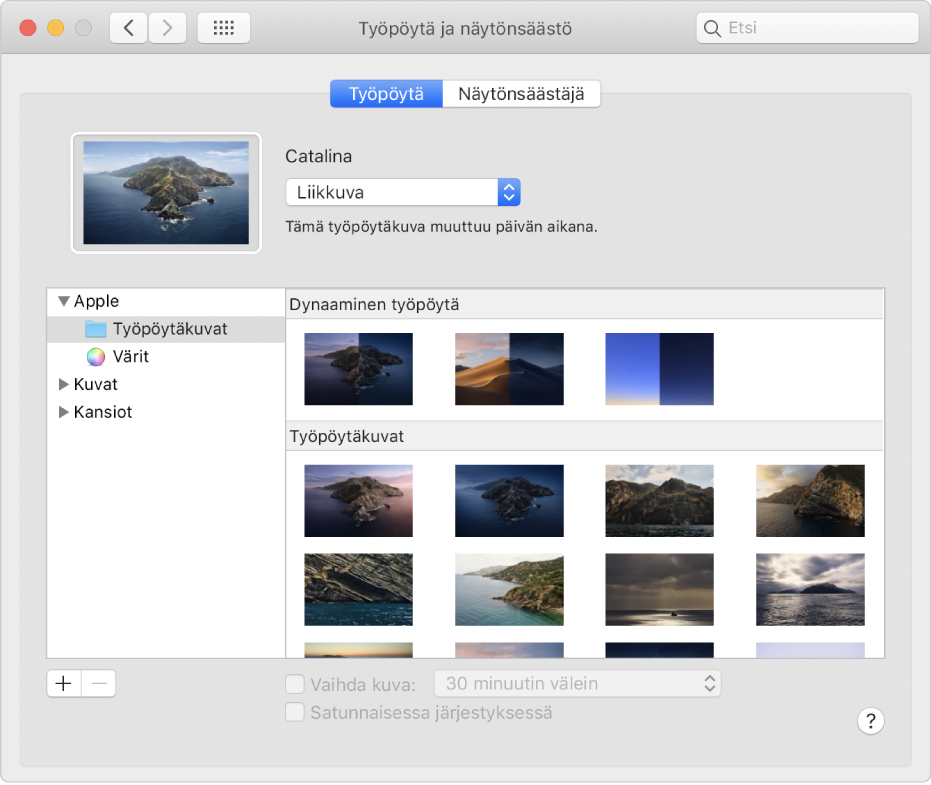
Vinkki: Voit vetää kuvan työpöydältäsi tai kansiosta miniatyyrin päälle osion yläreunassa, jotta kuvaa käytetään työpöydän taustakuvana.
Valitse Macissa Omenavalikko
 > Järjestelmäasetukset, klikkaa Työpöytä ja näytönsäästö ja klikkaa Työpöytä.
> Järjestelmäasetukset, klikkaa Työpöytä ja näytönsäästö ja klikkaa Työpöytä.Etsi vasemmalla kuva tai väri:
Macin mukana tulevat kuvat ja värit: Klikkaa Apple-kohdan vieressä olevaa lisätietokolmiota ja valitse Työpöytäkuvat tai Värit nähdäksesi käytettävissä olevien kuvien ja värien miniatyyrit.
Dynaamisen työpöydän kuvat voivat muuttua automaattisesti nykyiseen sijaintiisi perustuvan vuorokaudenajan mukaan. Jos Sijaintipalvelut on laitettu pois päältä Yksityisyys-asetuksissa, kuva vaihtuu Päivämäärä ja aika -asetuksissa määritellyn aikavyöhykkeen perusteella.
Jotkin dynaamisen työpöydän kuvat voivat myös tarjota still-kuvia, jotta työpöydän taustakuva ei vie huomiota vaaleassa tai tummassa ulkoasussa. Jos esimerkiksi valitset macOS:n käyttöönoton aikana tumman ulkoasun, työpöydän taustakuvaksi asetetaan tumma still-kuva. Voit käyttää still-kuvaa (jos saatavilla) tai lopettaa sen käytön klikkaamalla ponnahdusvalikkoa ja valitsemalla vaihtoehdon.
Omat kuvat: Klikkaa Kuvat- tai iPhoto-kohdan vieressä olevaa lisätietokolmiota. Jos kuvat ovat Kuvat- tai muussa kansiossa, klikkaa Kansiot-kohdan vieressä olevaa kolmiota ja valitse kansio.
Jos haluat lisätä kansion, klikkaa lisäyspainiketta
 , selaa kansioon ja valitse se ja klikkaa Valitse.
, selaa kansioon ja valitse se ja klikkaa Valitse.Jos et näe mitään, kun valitset kansion jossa kuvasi ovat, niiden tiedostomuoto ei ehkä ole oikea (JPEG, PICT, TIFF, PNG tai HEIC). Jos haluat muuttaa kuvan muotoa, avaa se Esikatselu-apissa ja tallenna se uudessa muodossa. Jos kuvat näyttävät epätarkoilta, yritä käyttää suurempia, kuten 1024 x 768 pikseliä.
Klikkaa oikealla kuvaa, jota haluat käyttää.
Työpöytä muuttuu välittömästi, joten näet, miltä kuva näyttää. Omaa kuvaa käyttäessäsi voit mm. täyttää koko näytön tai keskittää kuvan. Klikkaile eri kuvia ja asetteluita kunnes löydät haluamasi.
Jos haluat käyttää kaikkia kansion kuvia, valitse Vaihda kuva -valintaneliö ja valitse, kuinka usein haluat kuvan muuttuvan, esimerkiksi tunnin välein. Kuvat näytetään siinä järjestyksessä, kun ne ovat kansiossa, tai voit valita niiden näkyvän satunnaisessa järjestyksessä.
Jos haluat käyttää nopeasti Kuvat-apissa olevaa kuvaa, valitse Kuvissa kyseinen kuva, klikkaa Kuvat-työkalupalkissa jakopainiketta ![]() ja valitse Aseta työpöydän taustakuva.
ja valitse Aseta työpöydän taustakuva.
Voit käyttää verkossa näkemääsi kuvaa taustakuvana. Ctrl-klikkaa kuvaa selausikkunassa ja valitse Käytä kuvaa taustakuvana.